Hoe foutcode 0x80004005 op te lossen?
Microsoft Books bedacht foutcode 0x80004005(Error Code 0x80004005) als een niet- gespecificeerde fout,(Unspecified error) omdat deze u niet het werkelijke probleem vertelt en om verschillende redenen in verschillende situaties kan optreden. U kunt deze fout vooral tegenkomen tijdens het gebruik van Verkenner(File Explorer) of na een Windows -update. Dit wordt ook veroorzaakt door antivirussoftware van derden die uw Windows - productactivering (Product) blokkeert(Activation) of door corrupte OS-bestanden. Vandaag brengen we een perfecte gids die u zal begeleiden bij het oplossen van foutcode 0x80004005 in Windows 10 -systemen.

Hoe (How to Fix )Windows 10 Error Code 0x80004005 te repareren?
(Error Code 0x80004005?
)
De niet- gespecificeerde(Unspecified) fout treedt op vanwege verschillende redenen die zijn geconsolideerd en hieronder worden vermeld voor onze gewaardeerde lezers:
- U kunt 0x80004005 Ongespecificeerde fout tegenkomen wanneer(Unspecified) u de naam van mappen wijzigt, uitpakt of verwijdert(rename, extract or delete folders) in Verkenner.
- Na het bijwerken van uw besturingssysteem(After updating your Operating System) kunt u soms foutcode 0x80004005 tegenkomen.
- Wanneer u problemen ondervindt bij het bekijken of uitpakken van een gecomprimeerde map(while viewing or extracting a compressed folder) , verschijnt Windows 10 foutcode 0x80004005 op het scherm.
- U krijgt een melding met foutcode 0x80004005 wanneer u problemen ondervindt met Windows-meldingen(Windows notifications) .
- Virtual Machine-fouten(Virtual Machine errors ) kunnen niet-gespecificeerde fouten in het Windows -systeem veroorzaken.
- Vaak zult u een niet-gespecificeerde fout tegenkomen op Windows 10 -pc's terwijl u Outlook(while accessing Outlook) gebruikt .
- Corrupte of ontbrekende bestanden(Corrupt or missing files) activeren de foutcode 0x80004005 die kan worden verholpen door tijdelijke bestanden te wissen.
- Deze foutcode 0x80004005 komt vaak voor op Windows XP(in Windows XP) - computers.
- Als er geen juiste machtigingen zijn (no proper permissions) verleend(granted) voor toegang tot bestanden of mappen, leidt dit tot een niet-gespecificeerde fout op uw Windows-pc.
- Wanneer u een map of bestand via een netwerk probeert te delen maar dit (share)niet lukt(fails) , moet u mogelijk de genoemde fout onder ogen zien.
Hoewel Microsoft nog geen uitgebreide oplossingen heeft aangekondigd, zouden de methoden die in dit artikel worden besproken, u zeker moeten helpen om er vanaf te komen. Lees dus verder!
Methode 1: (Method 1: )Ongeldige Java-scriptvermeldingen verwijderen via (Delete Invalid Java Script Entries Via )opdrachtprompt
(Command Prompt
)
Deze methode is de eenvoudigste en snelste manier om dit probleem op te lossen. Het gebruik van JavaScript -commando's helpt het systeem te wissen van ongeldige Java-scripts(Java Script) die zich in de loop van de tijd kunnen hebben opgehoopt. Hier leest u hoe u dit kunt doen:
1. Start de opdrachtprompt door (Command Prompt)cmd in de Windows-zoekbalk( Windows search bar.) te typen .
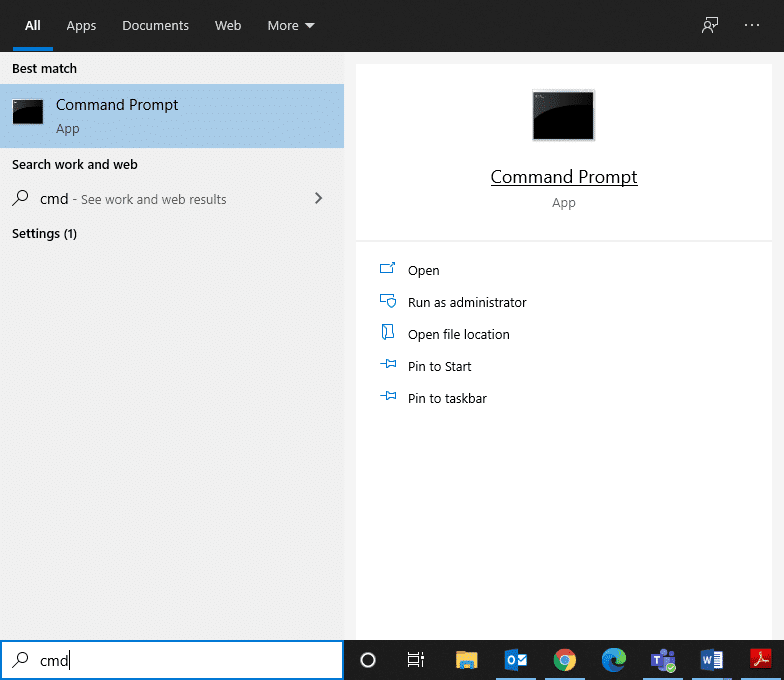
2. Voer de volgende opdrachten één voor één in en druk op Enter :
Regsvr32 jscript.dll Regsvr32 vbscript.dll

3. Wacht(Wait) tot de opdrachten zijn uitgevoerd, aangezien dit de Windows 10 -foutcode 0x80004005 zou moeten oplossen.
Methode 2: Wijzig of verwijder registersleutels om fouten met virtuele machines te herstellen(Method 2: Modify or Delete Registry Keys to Fix Virtual Machine Errors)
De fout 0x80004005 niet- gespecificeerde(Unspecified) wordt het vaakst geactiveerd door fouten met virtuele(Virtual Machine) machines en bij het openen van gedeelde mappen. U kunt dit oplossen door de registersleutels(Registry) te verwijderen of te wijzigen .
2A. Registersleutel verwijderen met behulp van dialoogvenster Uitvoeren(2A. Delete Registry Key Using Run Dialog Box)
1. Start het dialoogvenster Uitvoeren door tegelijkertijd op de toetsen (Run )Windows + R keys te drukken .
2. Typ regedit en klik op OK , zoals weergegeven.
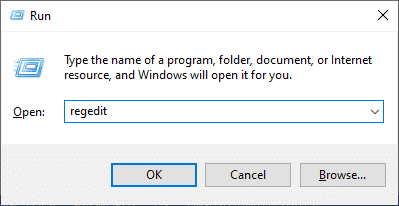
3. Navigeer nu door het volgende pad:
Computer\HKEY_LOCAL_MACHINE\SOFTWARE\Microsoft\Windows NT\CurrentVersion\AppCompatFlags\Layers
- Dubbelklik op HKEY _LOCAL_MACHINE .
- Dubbelklik nu op SOFTWARE.
- Dubbelklik op Microsoft om het uit te vouwen.
- Dubbelklik nu op Windows NT > Huidige versie(Current Version) .
- Dubbelklik ten slotte op AppCompatFlags gevolgd door Lagen(Layers) , zoals hieronder weergegeven.
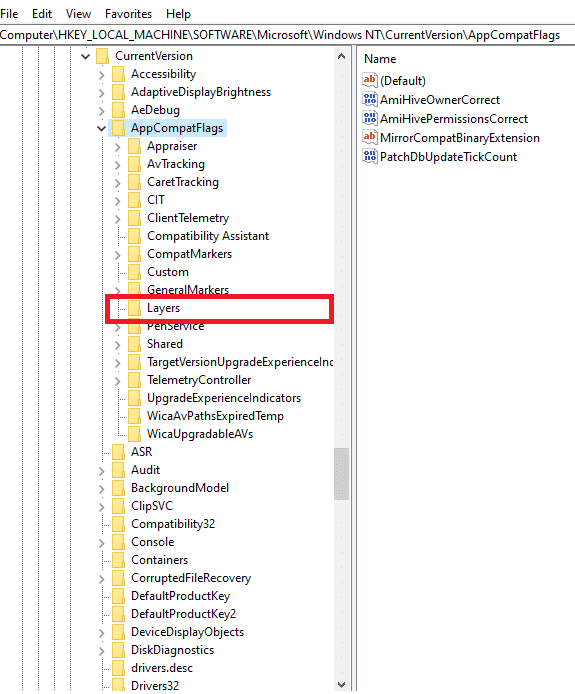
4. Als u de volgende sleutel(following key) vindt, klikt u er met de rechtermuisknop op en verwijdert(Delete ) u deze:
C:\ProgramFiles\Oracle\VirtualBox\VirtualBox.exe”= “DISABLEUSERCALLBACKEXCEPTION
2B. Wijzig de registerwaarde in de Register-editor(2B. Modify Registry Value in Registry Editor)
1. Start de Register-editor(Registry Editor) en navigeer naar het opgegeven pad(given path) zoals eerder uitgelegd:
Computer\HKEY_LOCAL_MACHINE\SOFTWARE\Microsoft\Windows
2. Dubbelklik op Huidige versie(Current Version) en vervolgens Beleid(Policies ) gevolgd door Systeem(System) , zoals weergegeven.
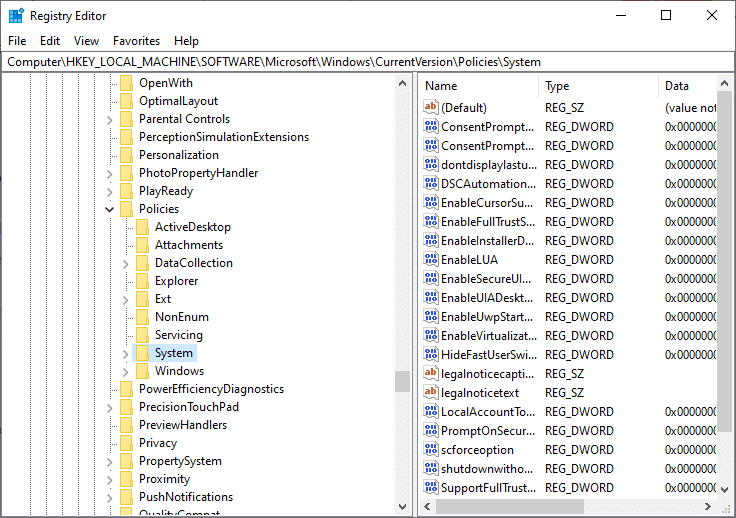
3. Klik in het rechterdeelvenster met de rechtermuisknop(right-click ) op het lege scherm en klik op Nieuw(New ) in:
- maak een nieuwe DWORD-waarde (32-bits) met (DWORD (32-bit)) de(LocalAccountTokenFilterPolicy) titel LocalAccountTokenFilterPolicy(Value) als u een 32-bits(32-bit) Windows-besturingssysteem gebruikt.
- maak een nieuwe QWORD-waarde (64-bits) met (QWORD (64-bit)) de(LocalAccountTokenFilterPolicy) titel LocalAccountTokenFilterPolicy(Value) voor 64-bits(64-bit) Windows 10-pc.

4. Stel de Numerieke waarde(Numeric value) in op 1 en klik op OK .
Start ten slotte het systeem opnieuw op en controleer of de foutcode van Windows 10 Error Code 0x80004005 is opgelost.
Lees ook: (Also Read:) Fix Windows Update Error Code 0x80072efe
Methode 3: Windows Update-fout oplossen(Method 3: Resolve Windows Update Error)
Windows 10 werd gelanceerd in 2015 en er is een recente update uitgebracht om de bugs en fouten die erin voorkomen, op te lossen. Ondanks de duidelijke voordelen heeft deze nieuwe update geleid tot verschillende fouten, zoals 0x80004005 Niet-gespecificeerde fout. De update KB3087040 is uitgebracht om de beveiligingsproblemen in Internet Explorer Flash Player op te lossen . Maar veel gebruikers dienden een klacht in dat het updateproces niet succesvol was en de volgende prompt werd op het scherm weergegeven:
There were problems installing some updates, but we’ll try again later. If you keep seeing this and want to search the web or contact support for information, this may help Security Update for Internet Explorer Flash Player for Windows 10 for x64/x32 based Systems (KB3087040) – Error 0x80004005.
Foutcode(Error) 0x80004005 veroorzaakt door een fout bij het bijwerken van Windows kan worden opgelost door de volgende drie methoden.
3A. Voer de probleemoplosser voor Windows Update uit(3A. Run the Windows Update Troubleshooter)
1. Zoek naar Configuratiescherm( Control Panel) in de Windows-(Windows search) zoekbalk en start het vanaf hier.
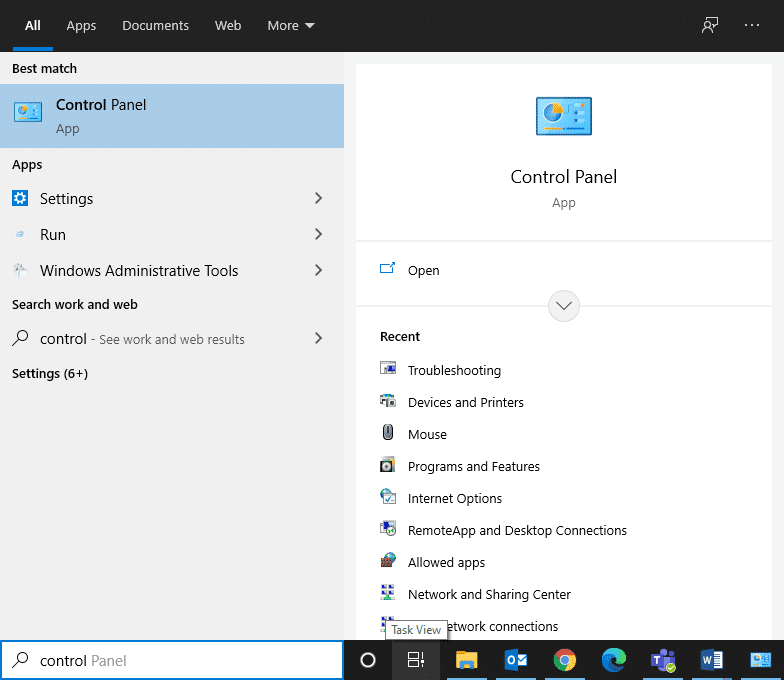
2. Zoek nu naar Problemen oplossen(Troubleshooting ) en klik erop, zoals weergegeven.
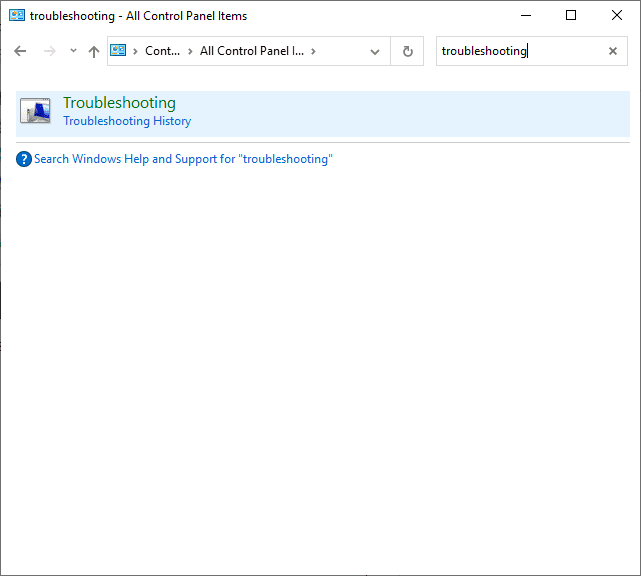
3. Klik nu op de optie Alles weergeven(View all ) in het linkerdeelvenster, zoals afgebeeld.
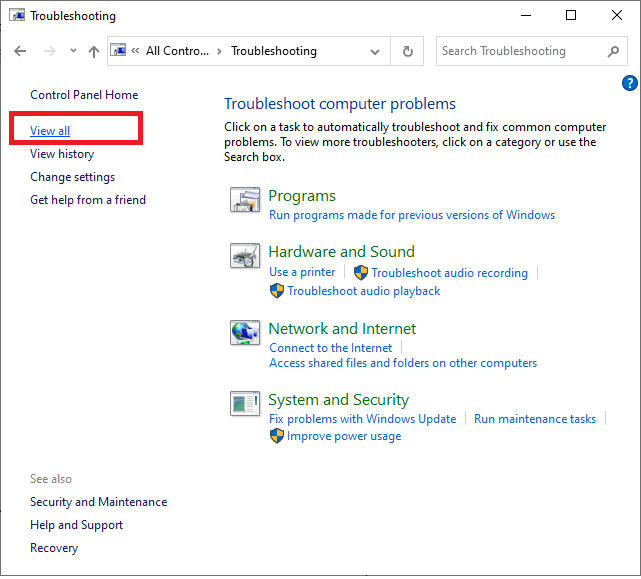
4. Klik in de volledige lijst met probleemoplossers op de optie Windows-update , zoals weergegeven.

5. Klik in het nieuwe venster op Geavanceerd(Advanced) .

6. Vink het vakje Herstellingen automatisch toepassen(Apply repairs automatically) aan en klik op Volgende(Next) .

7. Volg(Follow) de instructies op het scherm om het probleemoplossingsproces te voltooien.
3B. Alles verwijderen uit de map Downloads(3B. Delete Everything from Downloads Folder)
Wanneer de gedownloade bestanden van Windows Update corrupt of onjuist zijn, krijgt u een 0x80004005 Niet- gespecificeerde(Unspecified) fout. In dit geval zou het verwijderen van dergelijke bestanden moeten helpen.
1. Start de bestandsverkenner(File Explorer ) door samen op de Windows + E keys te klikken.
2. Navigeer naar dit pad C:\Windows\SoftwareDistribution\Download .
Opmerking:(Note:) als u de bestanden op een andere schijf(another drive) hebt gedownload , vervangt u "C" door de overeenkomstige schijflocatie.
3. Selecteer nu alle(select all ) bestanden die op de locatie aanwezig zijn door samen op de toetsen (keys)Ctrl + A te klikken en ze te verwijderen(Delete ) , zoals geïllustreerd.

4. Herhaal hetzelfde om ook de Prullenbak(Recycle bin ) te wissen .
3C. Download en installeer Windows Update handmatig(3C. Download & Install Windows Update Manually)
Veel gebruikers komen de foutcode 0x80004005 tegen en deze kan eenvoudig worden verholpen wanneer u de Windows - updates handmatig downloadt en installeert vanaf de officiële website.
1. Druk op de Windows-toets(Windows key ) en klik op het pictogram Instellingen .(Settings )

2. Klik nu op Update & Beveiliging(Update & Security ) in het venster Instellingen.
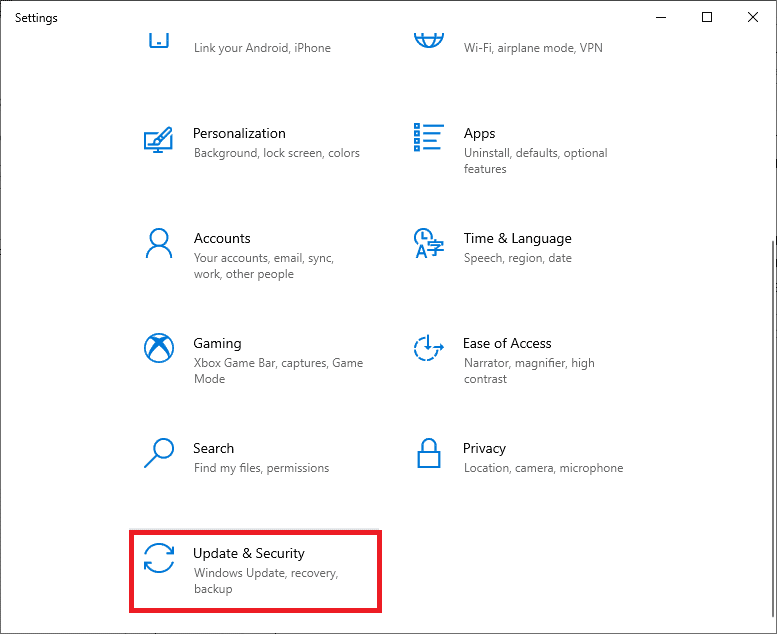
3. Controleer of er een update in behandeling is om te worden gedownload. Noteer dan het KB-nummer(KB number ) van de update.
4. Start vervolgens een webbrowser en typ Microsoft Windows update KBXXXXX download . Vervang XXXXX door het KB-nummer(Replace XXXXX with KB number) van uw Windows-update zoals vermeld in stap 3(Step 3) .
5. Download de update en volg de instructies op het scherm om deze op uw systeem te installeren.
Lees ook: (Also Read:) Fix Windows Update Error Code 0x80073712
Methode 4: Los Microsoft Outlook 0x80004005 Niet-gespecificeerde fout op
(Method 4: Resolve Microsoft Outlook 0x80004005 Unspecified Error
)
Zoals eerder besproken, kunt u bij het verzenden van een e- mail(Email) via Microsoft Outlook de volgende foutmelding krijgen: Foutmelding bij verzenden en ontvangen 0x80004005: de bewerking is mislukt. (Sending and Receiving reported error 0x80004005: The operation failed.)Naast dit foutbericht kunt u ook foutcode 0x800ccc0d tegenkomen(error code 0x800ccc0d) . Dit gebeurt vanwege de functie voor het blokkeren van scripts van de antivirussoftware(Antivirus) of vanwege corrupte of ontbrekende registerbestanden. U kunt deze fout snel oplossen door een van de twee hieronder besproken methoden te volgen.
4A. Schakel Windows Firewall en antivirus van derden uit(4A. Disable Windows Firewall & Third-Party Antivirus )
Opmerking:(Note:) een systeem zonder veiligheidsschilden is kwetsbaarder voor malware- en virusaanvallen. Het wordt altijd aanbevolen om een betrouwbaar antivirusprogramma te installeren.
Om de door verzenden(Sending) en ontvangen(Receiving) gerapporteerde fout 0x80004005 in uw systeem op te lossen, wordt aanbevolen om antivirussoftware van derden op uw systeem uit te schakelen en/of te verwijderen.
Opmerking:(Note:) de stappen kunnen verschillen afhankelijk van het antivirusprogramma(Antivirus) dat u gebruikt. Hier is de Avast Free Antivirus als voorbeeld genomen.
Avast gratis antivirusprogramma uitschakelen
(Disable Avast Free Antivirus Program
)
1. Navigeer naar het Avast Antivirus-pictogram(Avast Antivirus icon) in de taakbalk(Taskbar) en klik er met de rechtermuisknop op.
2. Klik op de optie Avast Shields-beheer(Avast shields control ) , zoals weergegeven.

3. Kies ervoor om Avast tijdelijk(Temporarily Disable) uit te schakelen met een van de gegeven opties:
- 10 minuten uitschakelen
- 1 uur uitschakelen
- Uitschakelen totdat de computer opnieuw is opgestart
- Permanent uitschakelen
Windows Defender Firewall uitschakelen(Disable Windows Defender Firewall)
1. Start het Configuratiescherm(Control Panel ) door ernaar te zoeken in de Windows-(Windows search) zoekbalk.
2. Selecteer View by > Category en klik vervolgens op de optie Systeem en beveiliging(System and Security) .

3. Klik nu op Windows Defender Firewall, zoals weergegeven.(Windows Defender Firewall, as shown.)

4. Selecteer de optie Windows Defender Firewall in- of uitschakelen(Turn Windows Defender Firewall on or off ) in het linkerdeelvenster.

5. Vink het vakje aan met de titel Windows Defender Firewall uitschakelen (niet aanbevolen)(Turn off Windows Defender Firewall (not recommended) ) zo vaak als het verschijnt. Raadpleeg de gegeven foto voor de duidelijkheid.

6. Start(Reboot ) uw systeem opnieuw op en controleer of het probleem nu is opgelost.
Opmerking:(Note:) schakel Windows Defender Firewall in zodra de genoemde fout is verholpen.
Lees ook: (Also Read:) Fix Kan Windows Firewall niet inschakelen Foutcode 0x80070422(Fix Can’t turn on Windows Firewall Error code 0x80070422)
Als het uitschakelen van de antivirus niet heeft geholpen, kunt u deze als volgt verwijderen:
Avast Free Antivirus verwijderen(Uninstall Avast Free Antivirus )
1. Open Avast Free Antivirus op uw Windows-computer.
2. Klik op Menu in de rechterbovenhoek.
3. Klik hier op Instellingen(Settings) , zoals hieronder afgebeeld.

4. Selecteer Algemeen(General) in het linkerdeelvenster en schakel het selectievakje Zelfverdediging inschakelen uit(Enable Self-Defense) , zoals weergegeven.
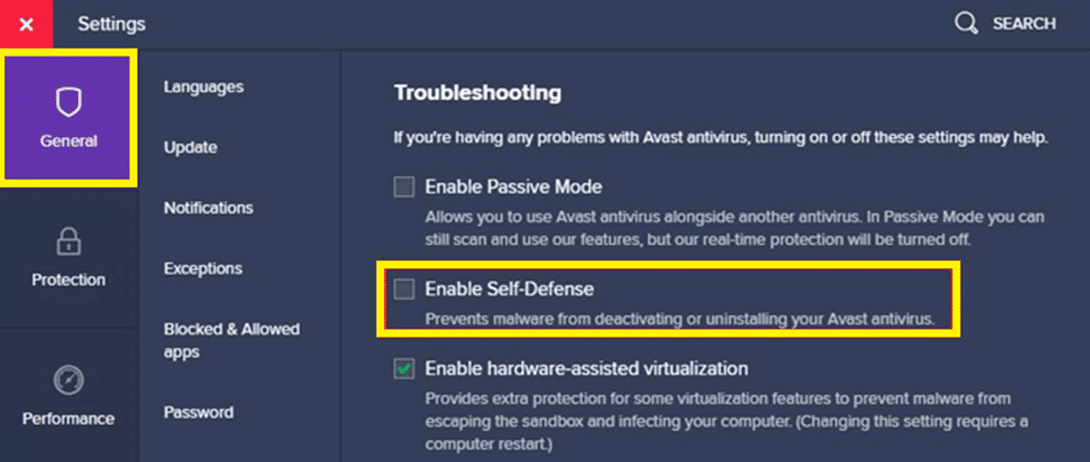
5. Er wordt een prompt op het scherm weergegeven om te bevestigen dat u Avast(Avast) wilt uitschakelen . Klik daarom(Hence) op OK om het uit te schakelen en het programma af te sluiten.
6. Start het Configuratiescherm(Control Panel) door ernaar te zoeken in de Windows -zoekbalk en selecteer Programma's en onderdelen(Programs and Features) , zoals weergegeven.

7. Selecteer Avast Free Antivirus en klik op Verwijderen(Uninstall) , zoals gemarkeerd.

8. Ga verder door op Ja(Yes) te klikken in de bevestigingsvraag.
Opmerking: de (Note:) tijd(Time) die nodig is om het antivirusprogramma te verwijderen, is afhankelijk van de bestandsgrootte van de toepassing.
4B. E-mailmelding uitschakelen in Outlook(4B. Disable Mail Notification in Outlook)
Als de foutcode niet verdwijnt, zelfs niet na het uitschakelen van het antivirusprogramma, probeer dan deze alternatieve methode. Wanneer u de meldingsfunctie in Outlook uitschakelt , is de kans groot dat de gerapporteerde fout 0x80004005 bij verzenden(Sending) en ontvangen wordt opgelost.(Receiving)
Opmerking:(Note:) deze methode helpt u bij het oplossen van problemen met het ontvangen van nieuwe e-mails(receiving new emails) , maar lost mogelijk geen problemen op met betrekking tot het verzenden van e-mails.(sending emails.)
Volg de onderstaande stappen om de e-mailmelding(Mail Notification) in Outlook uit te schakelen:(Outlook)
1. Open het Outlook- account en klik op BESTAND(FILE) .
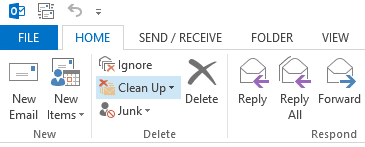
2. Klik vervolgens op Opties(Options) zoals hieronder afgebeeld.

3. Schakel over naar het tabblad Mail en verwijder het vinkje bij Display a Desktop Alert , zoals gemarkeerd in de onderstaande afbeelding.

4. Klik op OK in de bevestigingsvragen die verschijnen.
Methode 5: Tijdelijke bestanden opschonen
(Method 5: Clean up Temporary Files
)
Wanneer uw systeem corrupte DLL - bestanden of registerbestanden heeft, zult u foutcode 0x80004005 tegenkomen. Hier leest u hoe u foutcode 0x80004005 kunt oplossen Niet- gespecificeerde(Unspecified) fout in Windows 10 :
5A. Handmatig opruimen(5A. Manual Clean-up)
1. Navigeer naar het menu Start en typ (Start)%temp% .
2. Klik op Openen(Open ) om naar de map Temp te navigeren.(Temp)

3. Selecteer hier alle(select all) bestanden en mappen en klik met de rechtermuisknop.
4. Klik op Verwijderen(Delete ) om alle tijdelijke bestanden van uw systeem te verwijderen.

5. Leid tot slot door naar de Prullenbak(Recycle Bin ) en herhaal stap(repeat Step) 4 om de bestanden/mappen permanent te verwijderen.
5B. Systematische opruiming(5B. Systematic Clean-up)
1. Typ Schijfopruiming(Disk Cleanup) in de Windows-(Windows search) zoekbalk en open het vanaf hier.

2. Selecteer het station( Drive) (bijvoorbeeld C ) waarvoor u een opschoning wilt uitvoeren en klik op OK.

3. Vink het vakje Tijdelijke internetbestanden(Temporary Internet Files ) aan en klik vervolgens op Systeembestanden opschonen(Clean up system files) .

5C. Oude Windows-bestanden verwijderen(5C. Delete Windows Old Files)
C:\Windows\Downloaded Program Files folder bevat de bestanden die worden gebruikt door ActiveX- besturingselementen en Java-applets van Internet Explorer . Wanneer dezelfde functie op een website wordt gebruikt, hoeft u deze niet opnieuw te downloaden, maar deze hebben niet veel zin. Ze nemen schijfruimte in beslag en u moet ze regelmatig wissen. Hoewel zelden, maar als je bestanden in deze map hebt, verwijder ze dan.
1. Navigeer naar Local Disk (C:) > Windows zoals weergegeven in de onderstaande afbeelding.
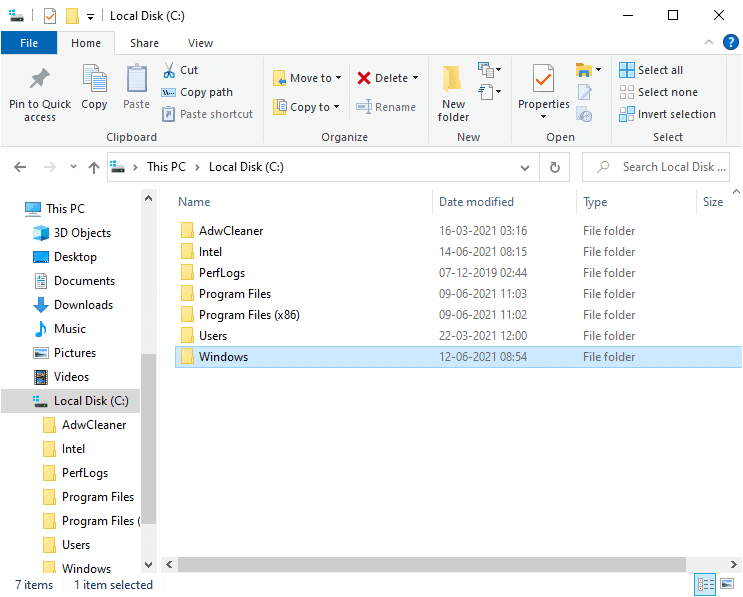
2. Scroll naar beneden en dubbelklik op de map Gedownloade programmabestanden .(Downloaded Program Files )

3. Selecteer alle bestanden door op de toetsen Ctrl + A keys te drukken . Klik vervolgens met de rechtermuisknop en selecteer Verwijderen(Delete) .
Lees ook: (Also Read:) Tijdelijke bestanden verwijderen in Windows 10(How to Delete Temp Files in Windows 10)
Methode 6: Fix Error Code 0x80004005 op Windows XP
(Method 6: Fix Error Code 0x80004005 on Windows XP
)
Lees hier om meer te weten te komen over foutcodes van Windows XP en hoe u deze kunt oplossen(Windows XP error codes and how to fix them) .
6A: Boot Windows XP using CD/DVD
Wanneer u een computer met Windows XP probeert te starten en de (Windows XP)Windows Product Activation ( WPA ) is beschadigd of ontbreekt, krijgt u te maken met fouten. Hier leest u hoe u foutcode 0x80004005 op Windows XP -systemen kunt oplossen:
1. Stel de instellingen van uw systeem in om op te starten vanaf een cd- of dvd-station(boot from a CD or DVD drive) in plaats van een XP-systeem. U kunt dit doen door de richtlijnen(guidelines) van uw pc-fabrikant te lezen.
2. Plaats nu de (insert )Windows XP-cd voorzichtig in uw systeem en start de computer opnieuw op.
3. U ziet een prompt . Druk op een willekeurige toets om vanaf cd op te starten(Press any key to boot from CD) . Dus, druk op een willekeurige toets.
4. Druk op de R-toets(R key) wanneer daarom wordt gevraagd: Om een Windows XP-installatie te herstellen met behulp van de herstelconsole, drukt u op R.
(To repair a Windows XP installation by using Recovery Console, press R.
)

5. Druk vervolgens op de 1 toets(key) om verder te gaan met optie 1. C:\WINDOWS .
6. Typ het beheerderswachtwoord(Administrator Password) en druk op Enter om door te gaan.
7. Typ cd C:\WINDOWS\System32 en druk op Enter.
8. Typ REN Bestandsnaam.extensie Bestandsnaam.oud(REN File_Name.extension File_Name.old) om de naam te wijzigen
Wpa.dbl Pidgen.dll Actshell.html Licdll.dll Regwizc.dll Licwmi.dll Wpabaln.exe file
9. Typ nu <drive letter> : [Bijvoorbeeld C: ].
10. Typ cd i386 en druk op Enter .
11. Typ hier de volgende opdrachten een voor een en druk op Enter .
- expand licwmi.dl_ %systemroot%\system32
- expand regwizc.dl_ %systemroot%\system32
- expand licdll.dl_ %systemroot%\system32
- expand wpabaln.ex_ %systemroot%\system32
- expand wpa.db_ %systemroot%\system32
- expand actshell.ht_ %systemroot%\system32
- copy pidgen.dll %systemroot%\system32
12. Als u klaar bent met het typen van de opdrachten, typt u Exit om uit de herstelconsole(Recovery Console) te komen .
13. Druk tot slot op de Enter -toets om het systeem opnieuw op te starten.
6B: verwijder Microsoft 6to4-adapterstuurprogramma
(6B: Uninstall Microsoft 6to4 Adapter Driver
)
Hier leest u hoe u foutcode 0x80004005 kunt oplossen door Microsoft 6to4 -apparaten van uw systeem te verwijderen.
Opmerking:(Note:) aangezien al deze apparaten standaard verborgen zijn, moet u eerst de optie Verborgen apparaten(Show hidden devices ) weergeven inschakelen .
1. Start Apparaatbeheer(Device Manager) door ernaar te zoeken in de Windows-(Windows search) zoekbalk.
2. Schakel over naar het tabblad Weergave en klik op (View )Verborgen apparaten weergeven,(Show hidden devices, ) zoals hieronder weergegeven.
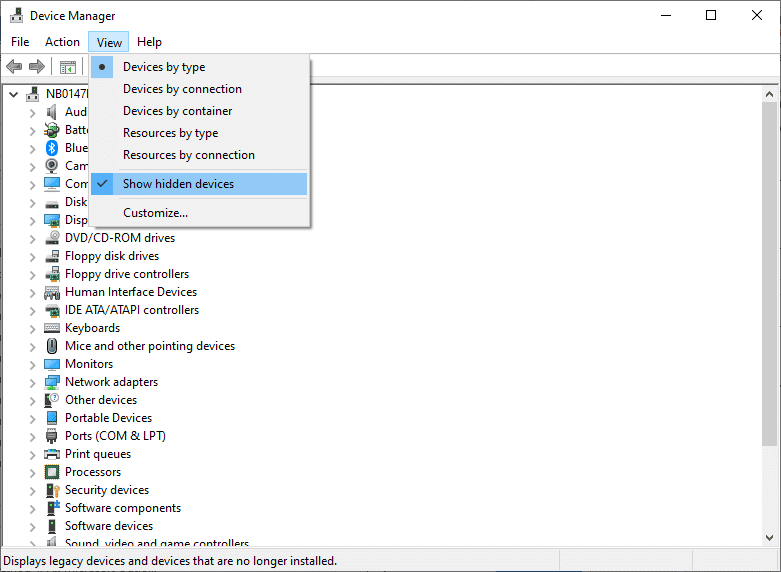
3. Dubbelklik nu op de netwerkadapters(Network adapters) om deze uit te vouwen.
4. Klik hier met de rechtermuisknop op het apparaat dat begint met Microsoft 6to4 en selecteer de optie Installatie ongedaan(Uninstall ) maken, zoals gemarkeerd.
5. Herhaal het proces voor alle Microsoft 6to4-apparaten(Microsoft 6to4 devices) .
6. Als u klaar bent, start(restart ) u uw systeem opnieuw op en controleert u of de 0x80004005 niet- gespecificeerde(Unspecified) fout is verholpen.
Gerelateerde foutcodes
(Related Error Codes
)
De methoden die in deze handleiding worden genoemd, kunnen ook worden gebruikt voor verschillende fouten in Windows XP-systemen. Deze codes staan hieronder vermeld:
- Foutcode 0x80070002:(Error code 0x80070002: ) Telkens wanneer de standaardbeveiligingsprovider in Windows XP wordt gewijzigd of de stationsletter van het systeem wordt gewijzigd, krijgt u deze foutcode te zien.
- Foutcode 0x8007007f of 0x8007007e:(Error code 0x8007007f or 0x8007007e: ) wanneer u uw servicepack bijwerkt, krijgt u deze foutcode. Het komt ook voor als gevolg van corrupte of niet-overeenkomende bestanden op uw systeem.
- Foutcode 0x8009001d:(Error code 0x8009001d: ) Als u opzettelijk of onbewust de registerwaarde van MountedDevices wijzigt , krijgt u te maken met foutcode 0x8009001d.
- Foutcode 0x80090006:(Error code 0x80090006: ) Telkens wanneer u de stationsletter wijzigt of wanneer de standaardlocaties van specifieke bestanden of mappen onbekend zijn, komt u deze fout tegen.
- Foutcode 0x80004005:(Error code 0x80004005: ) Als het bestand dat vereist is voor de Windows-productactivering(Windows Product Activation) wordt gewijzigd of als het antivirusprogramma van derden de installatie van Windows XP verstoort , krijgt u foutcode 0x80004005.
- Foutcode 0x800705aa, 0x8007007e, 0x80004005:(Error code 0x800705aa, 0x8007007e, 0x80004005: ) Wanneer de Dpcdll.dll zoekraakt(Dpcdll.dll) of uw systeem een beschadigd Dpcdll.dll -bestand heeft, kunt u een van deze foutcodes krijgen.
- Foutcode 0x800705aa, 0x80070002, 0x80004005, 0x800405aa, 0x80090019:(Error code 0x800705aa, 0x80070002, 0x80004005, 0x800405aa, 0x80090019: ) deze fouten treden op vanwege problemen met apps van derden.
- Foutcode 0x800703e7:(Error code 0x800703e7: ) Als u problemen ondervindt tijdens een in-page-bewerking of als een schijf een beschadigde schijf krijgt, krijgt u te maken met foutcode 0x800703e7.
Aanbevolen:(Recommended:)
- Fix Windows 10 Store-foutcode 0x80072efd(Fix Windows 10 Store Error Code 0x80072efd)
- Hoe iCUE te repareren die geen apparaten detecteert(How to Fix iCUE Not Detecting Devices)
- Hoe MP4 naar MP3 te converteren met VLC, Windows Media Player, iTunes(How to Convert MP4 to MP3 Using VLC, Windows Media Player, iTunes)
- Hoe massaal YouTube-kanalen tegelijk af te melden(How to Mass Unsubscribe YouTube Channels at Once)
We hopen dat deze handleiding nuttig was en dat je de 0x80004005 niet-gespecificeerde fout op Windows 10 pc( fix 0x80004005 Unspecified error on Windows 10 PC) hebt kunnen oplossen . Onze nuttige gids zou u ook moeten helpen met bijbehorende fouten. Laat ons weten voor welke methode werkte. Als je vragen/opmerkingen hebt over dit artikel, stel ze dan gerust in het opmerkingengedeelte.
Related posts
Fix Error Code 0x80004005: niet-gespecificeerde fout in Windows 10
Fix Windows Update-foutcode 0x80072efe
Fix netwerkadapter foutcode 31 in Apparaatbeheer
Fix Kan netwerkadapterfoutcode 28 . niet installeren
Fix Windows Store-foutcode 0x803F8001
Toepassingsfout 0xc000007b oplossen
Fix Windows Update-fout 0x800704c7
Hoe u Google Drive Access Denied-fout kunt oplossen
Fix Windows Store-foutcode 0x80240437
Fix USB werkt niet Foutcode 39
Fix Zoom kan geen verbinding maken met foutcode 5003
6 manieren om Netflix-foutcode M7121-1331-P7 op te lossen
Fix Windows 10-updates kunnen geen fout installeren
Fix Developer Mode-pakket kan Foutcode 0x80004005 niet installeren
Fix Windows Update-fout 0x80070020
Fix Steam-foutcode e502 l3 in Windows 10
Hoe u de fout bij het laden van toepassingen kunt oplossen: 5:0000065434
Fix Netflix-foutcode UI3012
Fix Er zijn onvoldoende systeembronnen om de API-fout te voltooien
Fix U-Verse Modem Gateway Verificatiefout Fout
